Top 5 ứng dụng nên có trên máy tính của bạn
Các phần mềm trên máy tính mà bạn nên cài đặt sẵn
1. Phần mềm giải nén
Tùy vào thói quen sử dụng, bạn nên chọn và cài đặt một phần mềm giải nén phù hợp. Hiện tại có rất nhiều phần mềm giải nén, trong đó WinRAR và 7-ZIP đang được sử dụng nhiều nhất. Ngoài ra, người dùng MacOS có thể đã quen với một ứng dụng có sẵn và hoàn toàn miễn phí trên App Store là Unarchiver.
Phần mềm nén vài giải nén sẽ giúp bạn giải quyết các vấn đề sau:
- Giảm dung lượng lưu trữ. Tùy vào cách mà bạn chọn để nén, phần mềm sẽ làm giảm bớt dung lượng lưu trữ cho dữ liệu của bạn. Càng làm giảm dung lượng dữ liệu thì thời gian nén và giải nén sẽ càng lâu.
- Bảo toàn chất lượng của file gốc khi gửi qua mạng xã hội. Ví dụ như khi bạn gửi ảnh hoặc video qua Zalo, Viber,... thì chất lượng bị giảm rất nhiều mặc dù bạn đã chọn gửi ảnh ở chất lượng cao. Sau khi bạn nén file, các mạng xã hội hoặc công cụ bất kỳ mà bạn dùng để chia sẻ ảnh sẽ không tiến hành xử lý giảm chất lượng ảnh hoặc video của bạn nữa.
- Bảo vệ file khỏi sự xâm nhập hoặc trình quét virus. Một số tập tin của bạn có thể được xem là virus vì một vấn đề nào đó. Việc nén tập tin và lưu trữ trên máy tính hoặc trên bộ lưu trữ đám mây sẽ tránh được quá trình này diễn ra. Đồng thời, nó cũng sẽ bảo vệ dữ liệu của bạn khỏi các cuộc tấn công thông qua internet. Tất nhiên là vẫn có một số trường hợp virus mã hóa lại cả những dữ liệu nén này, nhưng nhìn chung là nó vẫn an toàn hơn việc bạn lưu file gốc.
- Bảo vệ dữ liệu nhạy cảm của bạn khỏi các thành phần tò mò. Nếu bạn cần giữ cho một số dữ liệu cá nhân không bị xem trộm bởi một người dùng nào đó, các phần mềm nén hỗ trợ bạn trong việc cài đặt mật khẩu để có thể xem được nội dung bên trong. Lưu ý là bạn nên nhớ kỹ mật khẩu của mình vì cách xử lý đối với trường hợp quên mất khẩu nén khá phức tạp.
Mặc định trên Windows và MacOS đã có thể mở và giải nén được các file nén với đuôi .zip trực tiếp trên Windows Explorer hoặc Finder. Tuy nhiên, một số tệp tin có cài đặt mật khẩu hoặc được nén theo chuẩn khác sẽ không thể được xử lý bởi chương trình đọc dữ liệu mặc định trên hệ điều hành. Vì vậy, việc cài đặt thêm ít nhất một phần mềm giải nén chuyên dụng sẽ giúp ích cho bạn rất nhiều.
2. Phần mềm hỗ trợ tải xuống
Các phần mềm hỗ trợ download mang lại nhiều lợi ích cho người dùng, đặc biệt khi tải xuống các tệp tin lớn hoặc từ các nguồn không ổn định. Chúng cung cấp khả năng tiếp tục quá trình tải xuống bị gián đoạn, giúp tiết kiệm thời gian và giảm thiểu sự cố do mất kết nối hoặc lỗi hệ thống.
Ngoài ra, các phần mềm này thường có tính năng tăng tốc độ tải xuống bằng cách chia nhỏ tệp tin và tải các phần đó một cách đồng thời, cho phép sử dụng băng thông mạng hiệu quả hơn. Điều này đặc biệt hữu ích trong trường hợp kết nối internet không ổn định hoặc có giới hạn về băng thông.
Một số phần mềm còn cho phép quản lý và lập lịch tải xuống, giúp người dùng có thể sắp xếp công việc một cách khoa học và thuận tiện hơn. Hơn nữa, tính năng phân loại và lưu trữ tệp tin sau khi tải xuống cũng giúp người dùng dễ dàng tìm kiếm và sử dụng các tệp tin này sau này.
Các phần mềm hỗ trợ download thường có giao diện trực quan và dễ sử dụng, cung cấp thông tin chi tiết về quá trình tải xuống và hỗ trợ nhiều ngôn ngữ, làm cho chúng trở nên phổ biến và tiện lợi cho người dùng trên toàn cầu.
Đối với những người thường xuyên tải xuống nhiều tệp tin, việc sử dụng các phần mềm này có thể giúp tiết kiệm thời gian đáng kể và cải thiện trải nghiệm tải xuống.
Nếu bạn đang có thói quen chỉ dùng trình duyệt web để tải xuống dữ liêu, hãy thử cái đặt ứng dụng này và thử trải nghiệm tốc độ tải xuống của nó.
Người dùng Windows thưởng sử dụng Internet Download Manager (IDM).
Đối với MacOS, người dùng có thể sử dụng Folx.
3. Phần mềm gõ tiếng Việt
Sử dụng các phần mềm hỗ trợ gõ tiếng Việt mang lại nhiều lợi ích so với việc chỉ dùng bộ gõ mặc định có sẵn trên hệ điều hành. Các phần mềm này thường cung cấp nhiều tính năng tiện lợi và tùy chỉnh cao, giúp người dùng tăng cường hiệu suất công việc và trải nghiệm gõ văn bản một cách mượt mà hơn. Chẳng hạn, Unikey, một trong những phần mềm gõ tiếng Việt phổ biến, cho phép người dùng chọn lựa giữa nhiều bảng mã và phương pháp gõ khác nhau, từ Telex đến VNI, cũng như cung cấp khả năng tự định nghĩa kiểu gõ và gõ tắt, giúp tiết kiệm thời gian và nâng cao độ chính xác khi soạn thảo văn bản.
Ngoài ra, một số phần mềm như EVKey và GoTiengViet còn hỗ trợ kiểm tra chính tả, giúp người dùng tránh được những lỗi phổ biến và nâng cao chất lượng văn bản cuối cùng. Đặc biệt, với những người làm việc trong lĩnh vực lập trình, thiết kế đồ họa, hoặc chơi game, việc sử dụng các phần mềm gõ tiếng Việt có thể giúp họ loại trừ sự cần thiết phải chuyển đổi giữa các bộ gõ, từ đó tập trung hơn vào công việc chính mà không bị gián đoạn.
Một số phần mềm còn cho phép người dùng loại trừ các ứng dụng không cần gõ tiếng Việt, giảm thiểu sự phức tạp và tăng cường sự linh hoạt trong quá trình sử dụng máy tính. Tóm lại, việc sử dụng các phần mềm hỗ trợ gõ tiếng Việt không chỉ giúp cải thiện độ chính xác và tốc độ gõ văn bản mà còn mang lại nhiều tiện ích khác như tùy chỉnh cá nhân hóa, hỗ trợ đa dạng bảng mã, và tối ưu hóa quy trình làm việc cho người dùng.
4. Ứng dụng lưu trữ đám mây
Đây không hẳn là một phần mềm cần cài đặt thêm vì nó có sẵn, việc bạn cần làm là đăng nhập tài khoản của mình vào ứng dụng. Việc cài đặt OneDrive trên Windows và iCloud trên MacOS mang lại nhiều lợi ích cho người dùng.
Với OneDrive, người dùng Windows có thể lưu trữ dữ liệu trên đám mây, đồng bộ hóa tập tin giữa các thiết bị và truy cập dữ liệu từ bất kỳ đâu. OneDrive cũng tích hợp sâu với Office 365, cho phép lưu trữ và chia sẻ tài liệu một cách dễ dàng, đồng thời bảo vệ dữ liệu với tính năng Personal Vault. Một số vấn đề liên quan đến tài khoản Microsoft như Bitlocker hoặc bản quyền Windows, Office sẽ được xử lý nhanh hơn khi bạn đăng nhập bằng tài khoản của mình trên thiết bị của bạn.
Đối với người dùng MacOS, iCloud không chỉ là nơi lưu trữ dữ liệu mà còn giúp đồng bộ hóa ảnh, danh bạ, lịch, ghi chú và nhiều thông tin khác giữa các thiết bị Apple. iCloud cũng hỗ trợ việc tìm kiếm và chia sẻ tập tin, cũng như quản lý sao lưu và phục hồi dữ liệu. Thật tuyệt vời nếu bạn dùng iPhone và xem ngay những hình ảnh hoặc video được chuyển sang máy Mac của mình gần như là ngay lập tức. Việc đồng bộ này cũng được thực hiện đồng thời trên các thiết bị Apple khác nếu bạn đăng nhập trên cùng một tài khoản iCloud.
Cả hai dịch vụ đều cung cấp giải pháp lưu trữ đám mây tiện lợi, an toàn và dễ sử dụng, phù hợp với nhu cầu của người dùng hiện đại.
5. Bộ ứng dụng văn phòng
Bạn không thể thiếu ứng dụng hỗ trợ trong việc soạn thảo nếu là một người làm việc văn phòng. Phổ biến nhất hiện tại là bộ Microsoft Office, với các phần mềm mà hầu như ai cũng biết nó là gì.
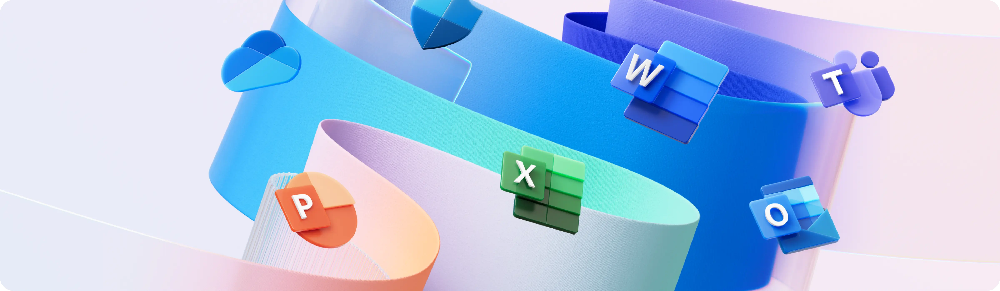
Microsoft Office là một bộ công cụ văn phòng mạnh mẽ và đa năng, được thiết kế để đáp ứng nhu cầu của cả doanh nghiệp và người dùng cá nhân. Việc sử dụng Microsoft Office mang lại nhiều lợi ích, bao gồm khả năng tương thích cao với nhiều định dạng tài liệu khác nhau, tính năng cộng tác trực tuyến giúp người dùng có thể làm việc cùng nhau từ bất kỳ đâu, và bảo mật dữ liệu được cải thiện liên tục. Ngoài ra, Office cung cấp các công cụ chuyên nghiệp như Word, Excel, PowerPoint, và Outlook, giúp người dùng soạn thảo văn bản, phân tích dữ liệu, tạo bài thuyết trình, và quản lý email một cách hiệu quả. Với Office 365, người dùng còn được hưởng lợi từ việc cập nhật tính năng mới và bản vá lỗi liên tục mà không cần phải mua phiên bản mới. Điều này đảm bảo rằng bạn luôn có được công cụ làm việc mới nhất và tiên tiến nhất.
Ngoài ra, một số người dụng thường xuyên sử dụng trình duyệt web có thể chọn cách sử dụng các bộ Office trực tuyến. Microsoft Office cũng có phiên bản dành cho trình duyệt tuy nhiên có vẻ như người dùng thích sử dụng phiên bản phần mềm hơn. Một phần lớn người dùng sử dụng bộ ứng dụng của Google như Google Tài Liệu hoặc Google Trang Tính thay vì của Microsoft. Nếu là phiên bản cho trình duyệt, có thể bộ ứng dụng của Google sẽ dễ làm bạn hài lòng hơn.









